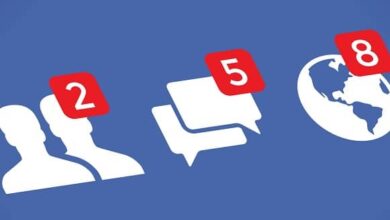Wie richte ich ein neues Video auf YouTube ein und poste es? | YouTube-Studio
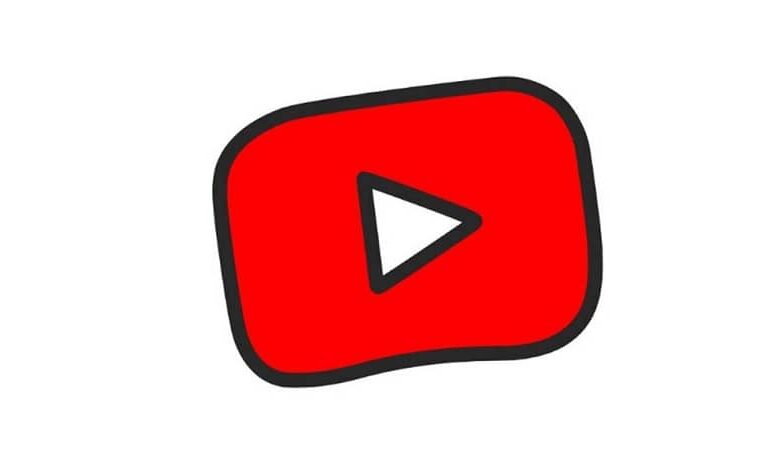
In der Lage sein, ein Video zu erstellen auf YouTube ist ein Studio-Mod, der verspricht, ein Favorit unter den Erstellern von Inhalten zu werden.
Und es ist eine große Möglichkeit, Erwartungen an ein neues Material zu wecken, das kurz vor der Veröffentlichung steht, und genau zu entscheiden, wann es verfügbar sein wird.
Also so Inklusion ist neu , diejenigen, die keine Experten sind oder an das Thema nicht gewöhnt sind, könnten sicherlich etwas leiden, um es zu bekommen.
Aus diesem Grund haben wir uns entschlossen, zur Sache zu kommen und eine Schritt-für-Schritt-Anleitung für . zu erstellen konfigurieren und créer Video von YouTube .
So nehmen Sie die Einstellungen vor
Zuallererst musst du Melde dich mit deinem YouTube-Konto an , um auf das Symbol des Benutzers klicken und die Option " Dein Kanal » das Menü .
In diesem Abschnitt wird im oberen Bereich ein neues Symbol ausgewählt, das aus einer Videokamera mit einem Pluszeichen besteht, genannt " Erstelle ein Video oder einen Beitrag ", Einige Benutzer erscheinen möglicherweise nur als" Schaffen «
Es werden uns mehrere Popup-Optionen angezeigt, von denen wir die erste auswählen müssen." Laden Sie ein Video herunter “, damit YouTube uns zum Fenster zum Importieren von Inhalten weiterleitet.
zuvor, das Video muss gewesen sein aufgenommen mit a Kamera Mobiltelefon professionell, um den Prozess fortzusetzen.
In letzterem erscheint ein Ladepfeil und die Option " Dateien zum Herunterladen auswählen “, die durch Klicken das Computerdateien-Fenster öffnet.
Das Material kann auch in das Profil eingeschoben werden. Nachdem Sie das Element ausgewählt haben, wird es geladen oder heruntergeladen.
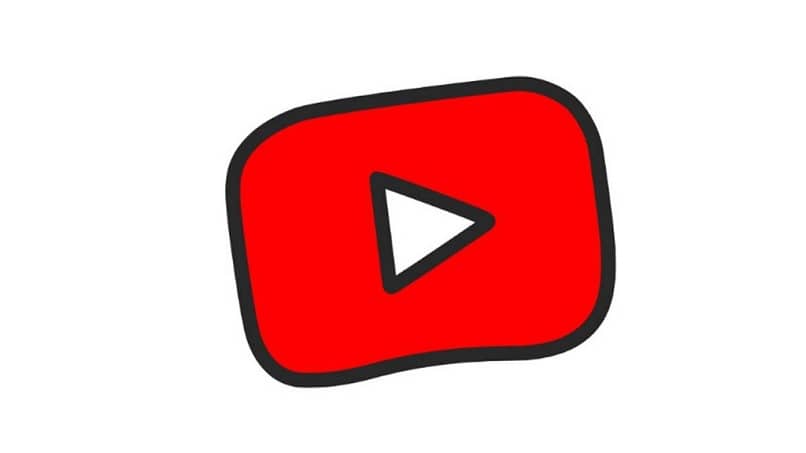
Sobald das Video verarbeitet wurde, können Sie auf die rechte Seite des Bildschirms wechseln, einen Abschnitt, in dem Apparate » Neue Version “, Was wir in diesem Fall brauchen.
In diesem Abschnitt befindet sich unten eine Schiebeschaltfläche, um diese Option zu aktivieren oder zu deaktivieren. Diese muss natürlich auf der rechten Seite und in Blau aktiviert sein.
Gleich darunter, die Einstellungen oder Einstellungen werden angezeigt Um ein Video auf YouTube zu erstellen, passen Sie Datum und Uhrzeit des Videos an. Dies kann zum Zeitpunkt des Ausgabeendes oder in einem eigens programmierten Programm sein.
Zum Beenden müssen Sie oben auf dem Bildschirm auf die blaue Schaltfläche mit der Bezeichnung " Brandneu ". Sie sollten immer das Ende der Behandlung abwarten.
Erstelle ein Video auf YouTube
Nachdem wir das Video mit dem Veröffentlichungsdatum und der Veröffentlichungszeit konfiguriert haben, können wir die Miniaturansicht des Materials mit seinen Informationen .
Ein Klick darauf führt uns in das Video-Anzeigefenster, wo uns unten die verbleibende Zeit für die Premiere anzeigt.
Aber in diesem Abschnitt können Sie in Kontakt bleiben mit Abonnenten über ein Kommentarfeld auf der rechten Seite des Bildschirms. Neben Erwartungen wecken.
Später die Kommentare zum YouTube-Video ansehen kann sein Empfang bestimmt werden.
Auf die gleiche Weise können Sie den Link der besagten Premiere in sozialen Netzwerken teilen, indem Sie die Schaltfläche " Teilen Unten.
Eine andere Möglichkeit besteht darin, a . hinzuzufügen Kommentar behoben , die dort verbleiben wird, damit jeder sie vor, während und nach der Premiere des Materials sehen kann.
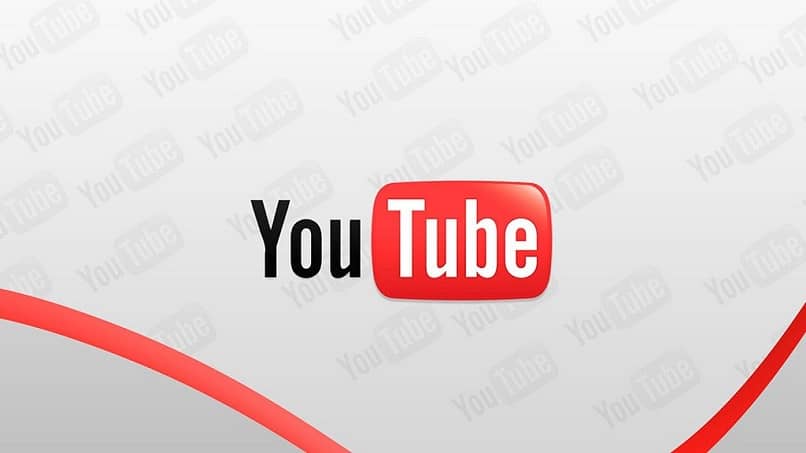
Zum Zeitpunkt der Veröffentlichung, YouTube fügt audiovisuellen Inhalten einen Countdown hinzu, als wäre es eine Filmpremiere.
Andererseits bleibt das Konversationspanel vor und nach der Premiere aktiv, was eine Live-Echtzeitübertragung simuliert.
Eine Empfehlung zu berücksichtigen ist, dass beim Herunterladen des Videos, konfigurieren die Zusammenfassung davon sowie die Tags, Titel, Kategorie und alles, was als relevant erachtet wird.
Nutzen Sie auch den Moment, in dem die Premiere an einem anderen Datum geplant ist, um eine korrekte Werbekampagne durchzuführen oder sie effektiv zu teilen.